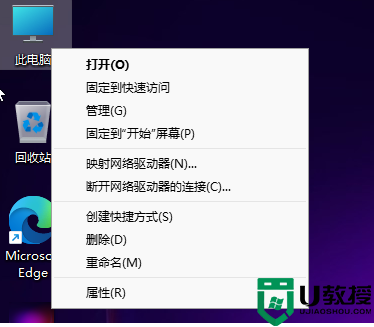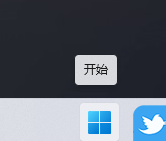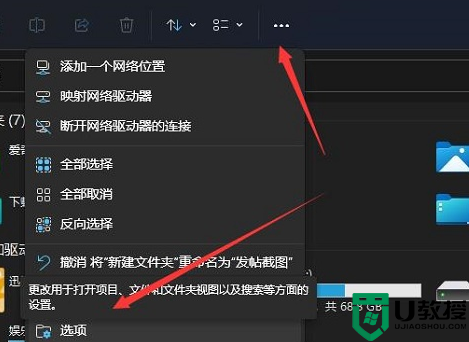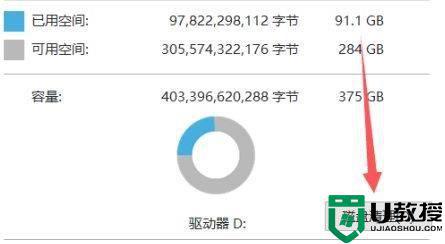u盘在windows11上读不出来怎么回事 win11电脑读取不了U盘如何处理
时间:2021-11-29作者:huige
日常工作或学习中,都是会经常用到U盘来存储或传输拷贝文件,不过有小伙伴升级到windows11系统之后,发现U盘插入电脑之后读不出来,不知道碰到这样的情况要如何解决,其实解决方法也不会难,可以跟着小编一起来看看win11电脑读取不了U盘的处理步骤。
具体方法如下:
1、鼠标右键单击此电脑,选择管理,进入页面。
2、单击设备管理器,展开通用串行总线控制器。
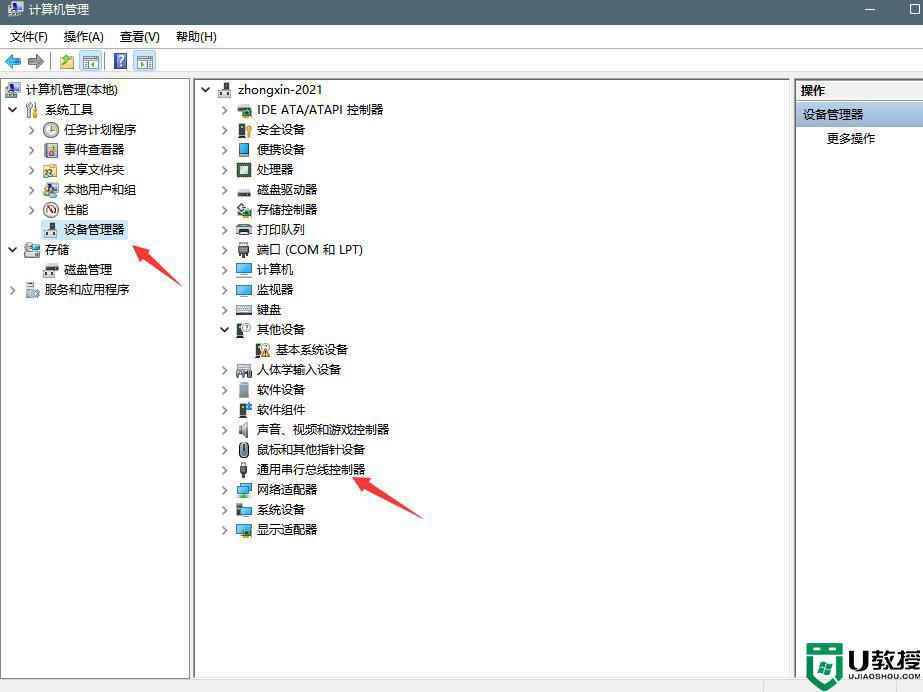
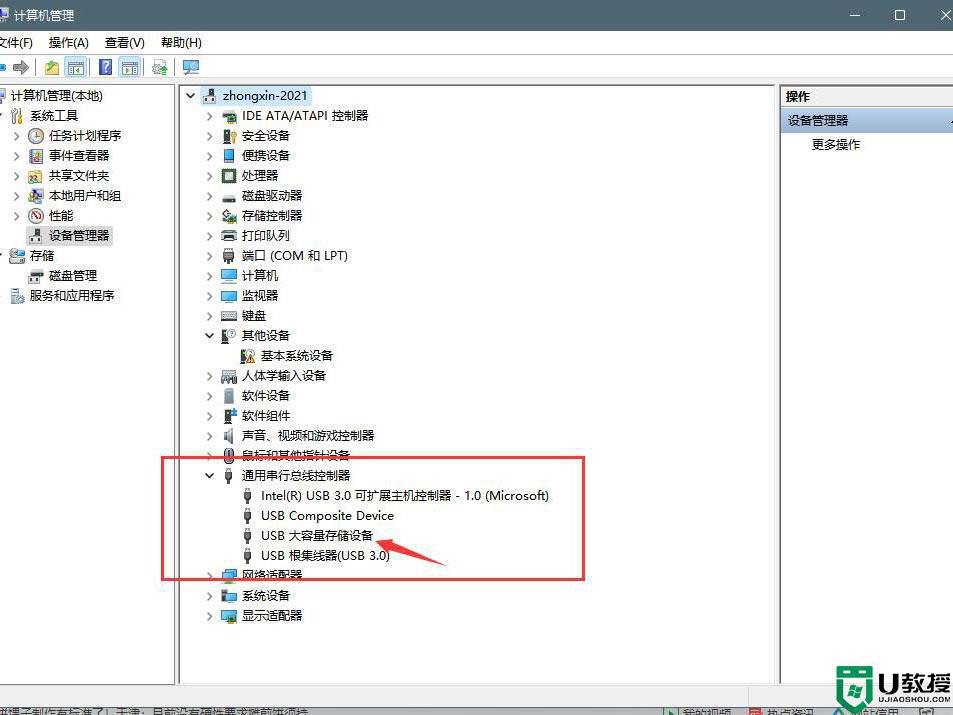
3、找到找到USB大容量存储设备,右键点击选择卸载。
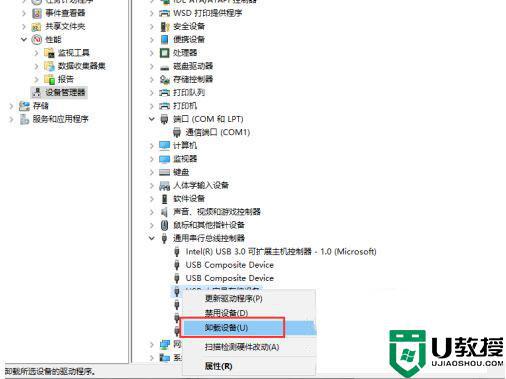
4、完成上述操作后,将U盘拔出重新插入,这时候就可以读取出U盘了。
关于u盘在windows11上读不出来的详细解决方法就给大家介绍到这里了,通过上面的方法相信就可以正常读取U盘了,大家赶紧试试吧。